Exchange Management Shell (EMS) komutlarını Windows PowerShell konsolunda çalıştırmak, Exchange Server yöneticileri için oldukça faydalıdır. Bu, Exchange Server yönetimi için farklı konsollar arasında geçiş yapma ihtiyacını ortadan kaldırarak yönetim süreçlerini daha verimli hale getirir. EMS'nin bazen teknik sebeplerle çalışmadığı durumlarda, Windows PowerShell kullanımı çok etkin olur ve işleri kolaylaştırır.
Windows PowerShell, Windows işletim sistemi ile birlikte gelen güçlü bir komut satırı aracıdır ve çeşitli yönetim görevlerini otomatikleştirmek için kullanılır. EMS ise PowerShell'in özel bir sürümüdür ve Exchange Server'ın yönetimi için tasarlanmıştır. Bu özel sürüm, Exchange Server yönetiminde kullanılan cmdlet'leri içerir ve yöneticilere sunucular üzerinde detaylı kontrol sağlar.
Windows PowerShell konsolunda Exchange komutlarını çalıştırabilmek için, Exchange modüllerinin PowerShell ortamına yüklenmesi gereklidir. Bu, genellikle PowerShell Remoting (uzaktan yönetim) kullanılarak gerçekleştirilir. İlk adım olarak, PowerShell'de bir uzak oturum başlatılır ve Exchange Server'a bağlanılır. Daha sonra, Exchange modülleri bu oturuma içe aktarılır ve bu sayede Windows PowerShell konsolunda Exchange cmdlet'leri kullanılabilir hale gelir.
Bu yöntemin en büyük avantajı, yöneticilerin tek bir PowerShell konsolu üzerinden hem Exchange Server hem de diğer Windows Server görevlerini yönetebilmesidir. Böylece, farklı konsollar arasında geçiş yapmaya gerek kalmadan, tüm yönetim görevleri tek bir noktadan gerçekleştirilebilir. Bu, zaman kazandırır ve yönetim süreçlerini basitleştirir ve Exchange Server yönetimini daha esnek ve verimli hale getirir. Gerekli modüllerin yüklenmesi ve bağlantıların doğru bir şekilde kurulması, bu sürecin başarılı bir şekilde uygulanmasını sağlar. Bu yöntem, IT yöneticilerinin günlük yönetim görevlerini daha kolay ve hızlı bir şekilde gerçekleştirmelerine olanak tanır.
1. Exchange Server Modülünü Yükleme
Exchange Server cmdlet'lerini Windows PowerShell konsolunda kullanmak için önce Exchange Server modülünü yüklemeniz gerekmektedir. Bu işlem, Exchange Server'a sahip bir sunucuda yapılmalıdır. Aşağıdaki adımları izleyerek bu modülü yükleyebilirsiniz:
|
Add-PSSnapin Microsoft.Exchange.Management.PowerShell.SnapIn; |
Bu komut, Exchange Server'ın PowerShell modülünü mevcut PowerShell oturumuna ekler. Bu sayede, Exchange Server'a özgü cmdlet'leri Windows PowerShell konsolu üzerinden kullanabilirsiniz.
2. PowerShell Remoting Kullanarak Bağlanma
Eğer Exchange Server'a sahip bir sunucuda değilseniz ve uzak bir Exchange Server'a bağlanmak istiyorsanız, PowerShell Remoting kullanarak bu işlemi gerçekleştirebilirsiniz. Aşağıdaki adımları izleyerek uzak bir Exchange Server'a bağlanabilirsiniz:
2.1- PowerShell Remoting Etkinleştirme
Exchange Server üzerinde PowerShell Remoting'in etkinleştirilmiş olması gerekmektedir. Bu, genellikle varsayılan olarak etkinleştirilmiştir, ancak emin olmak için aşağıdaki komutu çalıştırabilirsiniz:
2.2- Bağlantı Bilgilerini Tanımlama
Bağlanmak istediğiniz Exchange Server'a ait bağlantı bilgilerini tanımlayın:
$UserCredential = Get-Credential
$Session = New-PSSession -ConfigurationName Microsoft.Exchange -ConnectionUri http://EXCHANGE_FQDN/PowerShell/ -Authentication Kerberos -Credential $UserCredential |
Bu komut, Exchange Server'a yeni bir PowerShell oturumu oluşturur. Komut içindeki EXCHANGE_FQDN yerine Exchange Server'ın FQDN (Fully Qualified Domain Name) bilgisini yazın.
2.3- Oturumu İçe Aktarma
Oluşturduğunuz oturumu mevcut PowerShell oturumuna içe aktarın:
|
Import-PSSession $Session -DisableNameChecking |
Bu komut, Exchange Server'a özgü cmdlet'leri mevcut PowerShell oturumuna içe aktarır.
Faydalı olması dileğiyle..
Her türlü görüş ve önerilerinizi aşağıdaki yorum panelinden bırakabilir, kafanıza takılanları veya merak ettiklerinizi sorabilirsiniz.
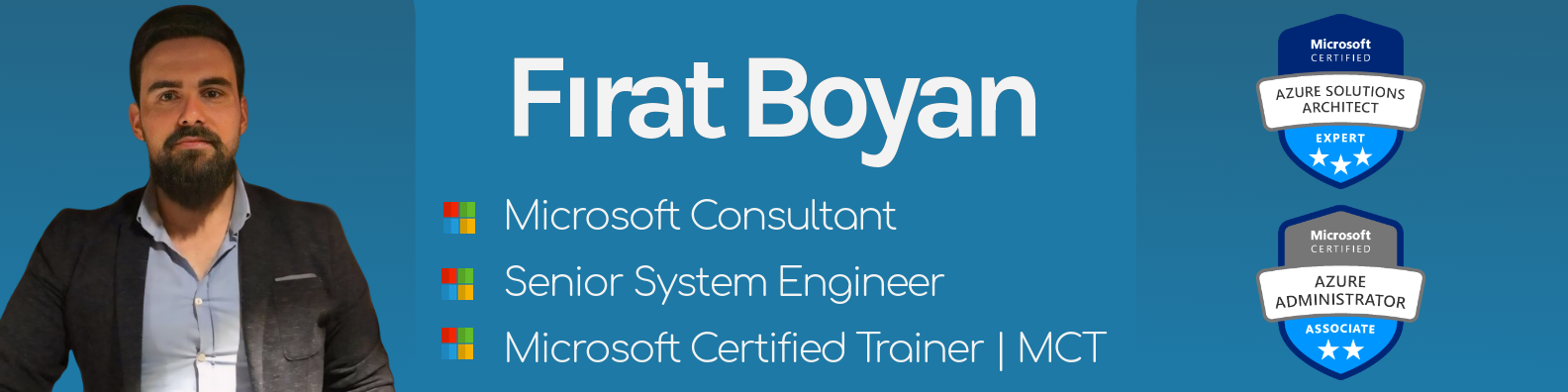
1985 yılında Alanya'da doğdum. İlk, orta ve lise öğrenimimi Alanya'da tamamladım. Liseden mezun olduktan sonra Akdeniz Üniversitesi Bilgisayar Teknolojisi Ön Lisans programına yerleştim ve bu programdan mezun oldum. Ön Lisans programından mezun olduktan bir süre sonra Dikey Geçiş Sınavı (DGS) ile İstanbul Teknik Üniversitesi (İTÜ) Bilgisayar Mühendisliği Lisans programına yerleştim.
2003 yılından beri Bilgi Teknolojileri sektöründe Sistem ve Network alanlarında çalışıyorum. Bir çok firma bünyesinde onlarca farklı projelerde yer alarak bu alanda yıllar içinde ciddi bir bilgi birikimi ve deneyimler kazandım. Bilgi Teknolojileri sektöründeki profesyonel çalışma hayatımın uzunca bir dönemini entegratör firma bazında, ağılıklı olarak Microsoft ürünleri üzerine danışman olarak sürdürüyor ve yüksek seviyeli projeler geliştiriyorum. Uzunca bir süredir de Türkiye'nin önde gelen entegratör firmalarından olan Data Market bünyesinde Senior Cloud Engineer olarak çalışıyorum.
Ek olarak, 2015 yılında Network Akademi bünyesinde Microsoft Certified Trainer (MCT) ünvanı ile Sistem ve Network Uzmanlık eğitimleri vermeye başladım. Sistem ve Network Uzmanlığı alanındaki eğitmenlik serüvenime Network Akademi bünyesinde devam etmekteyim.